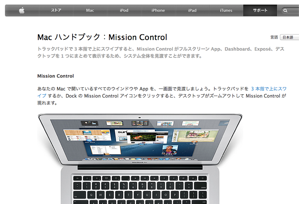MacBook AirとMissionControlとデスクの固定が相性抜群すぎる
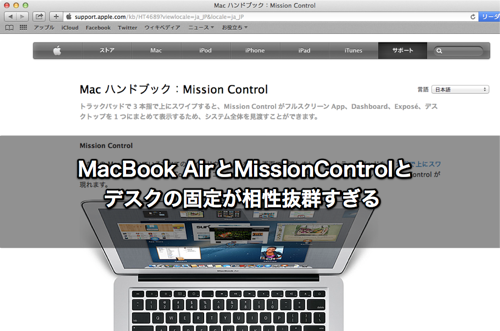
MacのMissionControlは超便利なのですが、アプリごとに開くデスクを固定してやるとさらに便利に火がつきます。
MacBook Airの狭い画面でもアプリごとにデスクをぬるぬると切り替えながら作業すると、仕事もサクサクはかどるので便利です。
たくろーど(@tkroad)です。こんにちわ。
MacBook Air用にマウスを買ってからMacOSのMissionControlが神がかり的に便利でお気に入りでございます。
非常に便利な機能なのでMacユーザーは多くの人が使ってると思いますが、使ってないって方のためにご紹介。
ミッションコントロールってなんぞ
デスクトップを複数開いて、切り替えながら使える機能です。
WindowsからMacに乗り換えると、この機能がすごく便利で病みつきになります。
詳細はMac ハンドブックをどうぞ
デスクトップごとに作業領域を切り替えられる
デフォルトの設定だと最大化していないアプリは、MissionControlで切り替えた全てのデスクトップに表示されます。
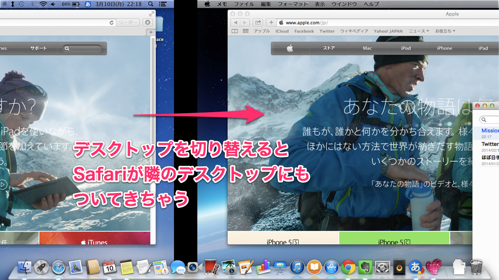
せっかくデスクトップを切り替えてもこれだと意味がないです。
そこで、ブラウザなどいつでも開いているアプリはデスクトップに固定してしまうと、MissionControlで切り替えた際についてこないので便利です。
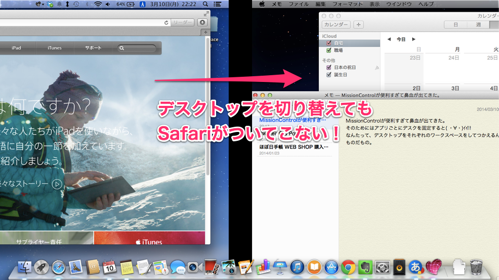
方法はすんごく簡単。
Dockの中からアプリを開くとき、左クリック長押し→オプション→このデスクトップを選択。

これでアプリをデスクトップに固定できるので、作業スペースを固定できます。
おわりに
Macユーザーには基本的なことなのかもしれませんが、マウスを使い始めてからこのMissionControlとデスクトップの固定がめっきり便利過ぎなので、使っていない人はお試しあれ。
特にデスクトップ領域の狭い11インチのMacBook Airをつかっているぼくには、ほんとに便利な機能です。
たくろーど(@tkroad)でした。(・ω<)
関連するかもしれない記事
MacBookにぴったりなマウス!Logicool Marathon Mouse M705を使ってみた|自分ハック!@たくろーど
関連するかもしれない商品
ad_rspnsbl
関連記事
-
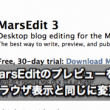
-
MarsEditのプレビューをブラウザのブログ画面と同じ表示にすると使いやすくなる!
Macでブログ書くならMarsEditはほんとうに便利です。 デフォルトの設定でもすごく使いやす
-

-
MacのGoogle日本語入力【開発版】が不調なので再インストールしてみた。原因はOSアップグレードかも
MacのGoogle日本語入力【開発版】が、ここのところ不調だったので再インスト
-

-
「何のアプリ買ったんだっけ?」クレジット明細を見てビックリしたときiPhoneやMacの購入履歴を確認する方法
photo credit: icedsoul photography .:teymur ma
-
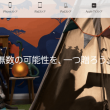
-
【ラッキーバッグ2015年】Apple Storeの初売り 福袋の値段と中身は!?
忙しい12月を終えるとお楽しみの年末年始休み。 お正月には初売りっていうのも楽しみの一
-

-
MacとWindowsとnasneのファイル共有&バックアップを全部1台の外付HDDでやっちゃうぞ!しかも無線LAN環境で!
photo credit: brianjmatis via photopin cc たくろーど(
-

-
Chromeで使えるOfficeがWindowsとMac両方使いには革命的に便利になる予感!
2014年4月14日にChromeのブラウザで使えるOfficeが発表されました。 <
-

-
Macの軽くて無料な音楽プレイヤー「Vox」はNASやnasne内のiTunesライブラリを再生するときに便利
Macで音楽を聞くときは、無料で軽いミュージックプレイヤーアプリ「Vox」が便利です。
-
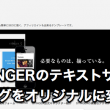
-
WordPressテーマ STINGERのフォントサイズや見出しをオリジナルに変更する方法
STINGERはSEOに強くカスタマイズに優れた素晴らしいWordPressテーマです。
-
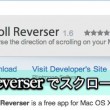
-
Macのマウスホイールのスクロールを逆に設定できるアプリ「Scroll Reverser」
たくろーど(@tkroad)です。こんにちわ。 先日からロジクール
-

-
【Macアプリ】MarsEditでもうひとつのブログを追加登録する方法。複数のWordPressサイトの管理運営に便利!
ブログを書くためのエディタアプリはたくさんありますが、MacのブログエディタアプリならMar
 仕事も人生も!自分の思考・行動をハックして毎日を快適に!
仕事も人生も!自分の思考・行動をハックして毎日を快適に!